|
|
|


あらかじめ決めておいた秘密の番号がタイトルにかかれたメールだけを携帯電話で受信する方法です。
| 送信してくる友人のメールアドレス |
| 名前 |
メールの種類 |
メールアドレス |
| ユージ |
携帯電話(au) |
yuji@ezweb.ne.jp |
ジュンコさんのPostPetメールアカウント |
| メールの種類 |
メールアドレス |
| PostPetメールアカウント(So-net) |
junko@postpet2.so-net.ne.jp |
ジュンコさんの転送先メールアドレス |
| メールの種類 |
メールアドレス |
| 携帯電話(NTTドコモ) |
junko@docomo.ne.jp |
| パソコン(So-net) |
junko@aa2.so-net.ne.jp |
| 転送条件 |
| (1) |
メールはすべてPostPetメールアカウントに送ってもらう。 |
| (2) |
タイトルに「love1234」という文字が含まれるメールはジュンコさんの携帯電話へ転送。
それ以外のメールはジュンコさんのパソコン用のメールアドレスへ転送する。 |
 |
「転送状況」画面で新しい転送条件を設定します。 |
| |
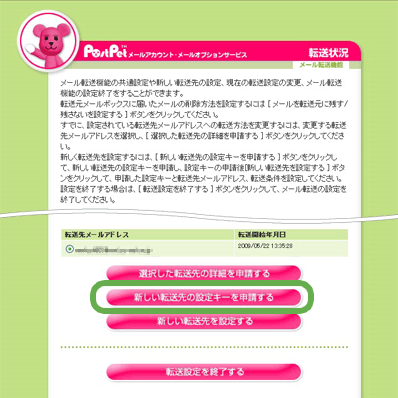 |
 |
「転送設定」画面でタイトルにヒミツの言葉「love1234」と書かれたメールだけをジュンコさんの携帯電話に転送する設定をします。
| ※ |
この例の場合、転送先のメールアドレスはジュンコさんの携帯電話用メールアドレス(NTTドコモ)になります。 |
| ※ |
So-netからの「設定キー通知メール」はジュンコさんの携帯電話に送信されます。ここでは、ミユキさんが「123456」という設定キーを受け取ったと仮定しています。 |
|
| |
 |
 |
「転送設定」画面でジュンコさんのパソコンへの転送を設定します。
| ※ |
この例の場合、転送先のメールアドレスはジュンコさんのパソコン用メールアドレス(So-net)になります。 |
| ※ |
So-netからの「設定キー通知メール」はジュンコさんのパソコン用メールアドレスに送信されます。ここでは、ハナコさんが「654321」という設定キーを受け取ったと仮定しています。 |
|
| |
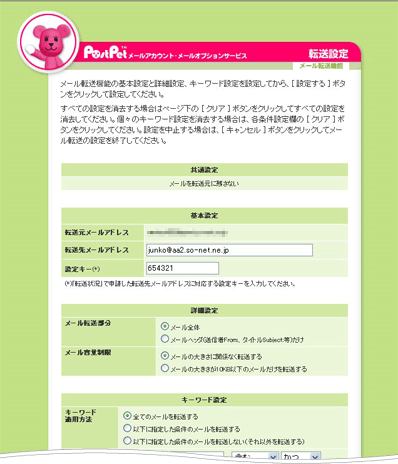 |
|